Для повышения производительности жестких дисков традиционно используются такие методы как дефрагментация, отключение индексации и включение кэширования записей. Можно также установить максимальный кластеров, но этот способ имеет больше минусов, чем плюсов: получив более чем незначительный прирост скорости, вы потеряете в объеме доступного пространства на диске. На самом деле в Windows есть более эффективный способ повышения производительности диска.
Реализуемый с помощью функции под названием «Дисковые пространства».
У нее есть также и другое название — массив RAID или программный RAID. Доступен он, правда, только если на ПК имеются как минимум два несистемных физических жестких диска. RAID — это массив независимых жестких дисков, объединенных в один логический том. Параллельная работа объединенных дисков существенно повышает их производительность, также у RAID есть и другое преимущество — отказоустойчивость, реализуемая путем зеркального сохранения данных одного или нескольких физических дисков на другой/другие диски. Давайте же посмотрим, как создается RAID на примере работы в Windows 10 и какие существуют его конфигурации.
Создание программного RAID
Для создания RAID массива вам понадобятся чистые жесткие диски с распределённым или нераспределённым пространством.
Сгодятся и диски с данными, только учитывайте, что при создании пула все записанные на них файлы будут уничтожены.
Зайдите в панель управления, запустите апплет «Дисковые пространства».
И нажмите «Создать новый пул и дисковое пространство».
Далее вам нужно будет выбрать как минимум два жестких диска и нажать «Создать пул».
Диск с установленной Windows в данном процессе участвовать не может, да и смысла в этом особого нет, ибо зеркалирование не заменяет создание резервных копий ОС и, если Windows упадет, проку от нее на зеркале не будет никакого.
Включить в RAID операционную систему, конечно, можно, но для этого массив нужно создавать через BIOS еще до установки Windows. Но идем дальше. После создания пула вам предстоит дать ему название, выбрать файловую системы и самое интересное — определиться с типом отказоустойчивости. Windows поддерживается четыре конфигурации RAID, а именно:
• Простой тип устойчивости или RAID 0. Пул, включающий один, два или более жестких диска без зеркалирования, то есть данная конфигурация не является по сути отказоустойчивой. Главное ее преимуществом - удвоенная производительность при условии использования двух дисков и стопроцентное использование дискового пространства.
• Двухстороннее зеркало или RAID 1. Пул, включающий в себя не менее двух жестких дисков при этом доступным вам будет только половина общего дискового пространства. Вторая половина (физический диск) станет использоваться в качестве зеркала, на которое будут копироваться все данные «рабочего» пространства. Повышение производительности в данной конфигурации не предусматривается.
• Трехстороннее зеркало или RAID 1E. Конфигурация обеспечивает и зеркалирование, и удвоенную производительность, но это имеет свою цену — пул должен содержать как минимум пять дисков, при этом вам будет доступна только треть общего дискового пространства. Самый надежный вариант, так как данные дублируются не на один, а на два диска.
• Четность или RAID 5. Пожалуй, самый оптимальный вариант, сочетающий в себе повышенную производительность и отказоустойчивость. Массив RAID 5 требует наличия минимум трех дисков, из общего дискового пространства вам будет доступна половина. При выборе конфигурации «Четность» производительность повышается только для чтения.
В серверных системах могут использоваться массивы более высокого уровня, например, RAID 10 или RAID 50, представляющие собой массивы из массивов, когда диски объединяются сначала в RAID 1 или 5, а затем в RAID 0.
Итак, определившись с настройками, жмем «Создать дисковое пространство», объединяя тем самым физические накопители в один том.
Он практически ничем не отличается от обычного логического раздела, его можно форматировать, сжимать, преобразовывать в динамический и т.д. Если дисковое пространство станет более ненужным, его можно будет удалить, но в этом случае вам придется переместить с него все ценные файлы, так как при удалении массива RAID удаляется и всё его содержимое.
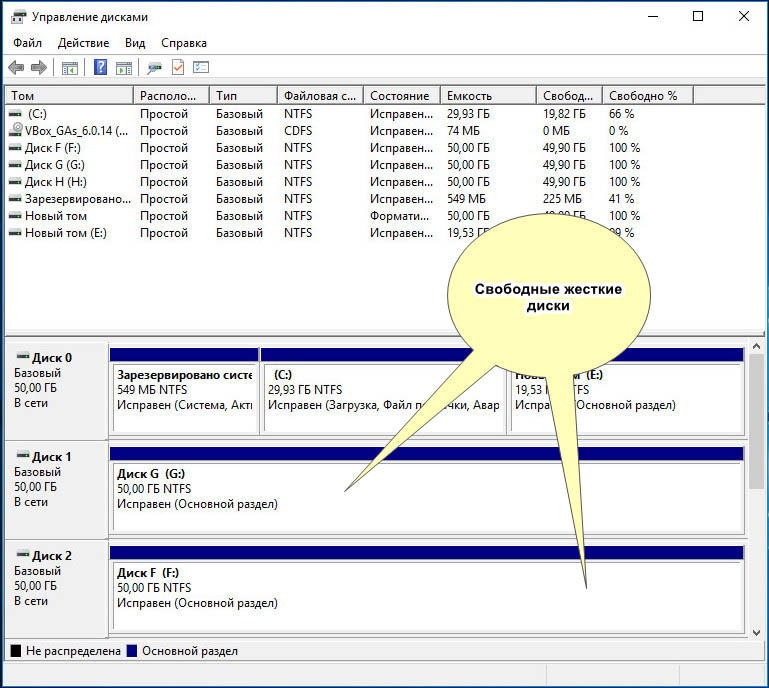
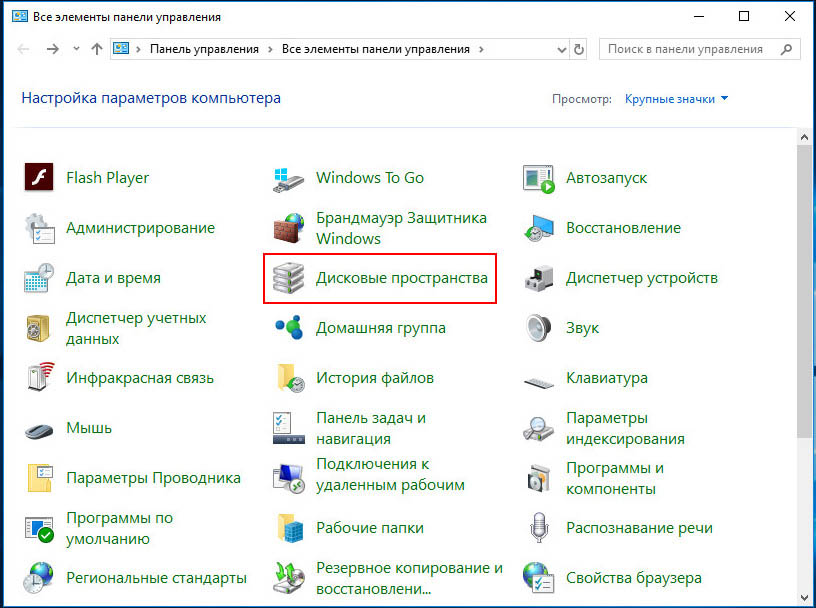
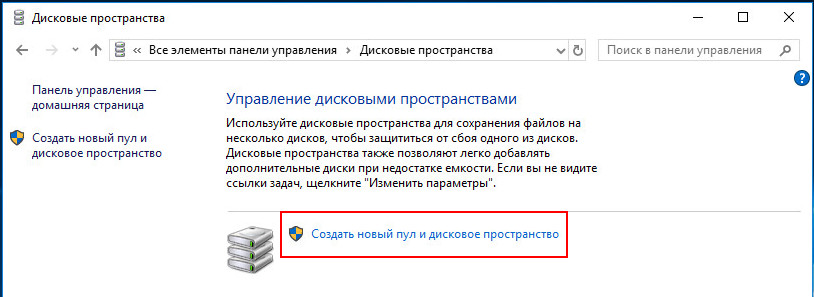
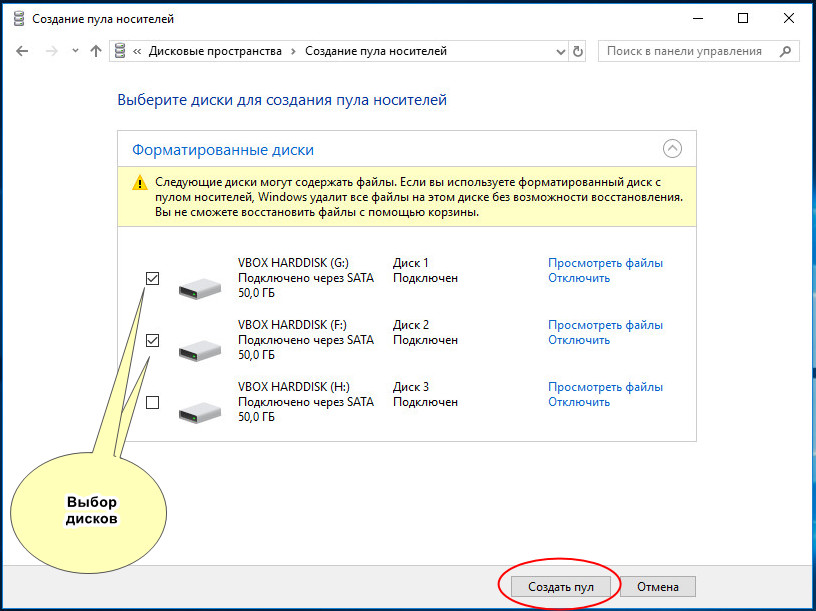
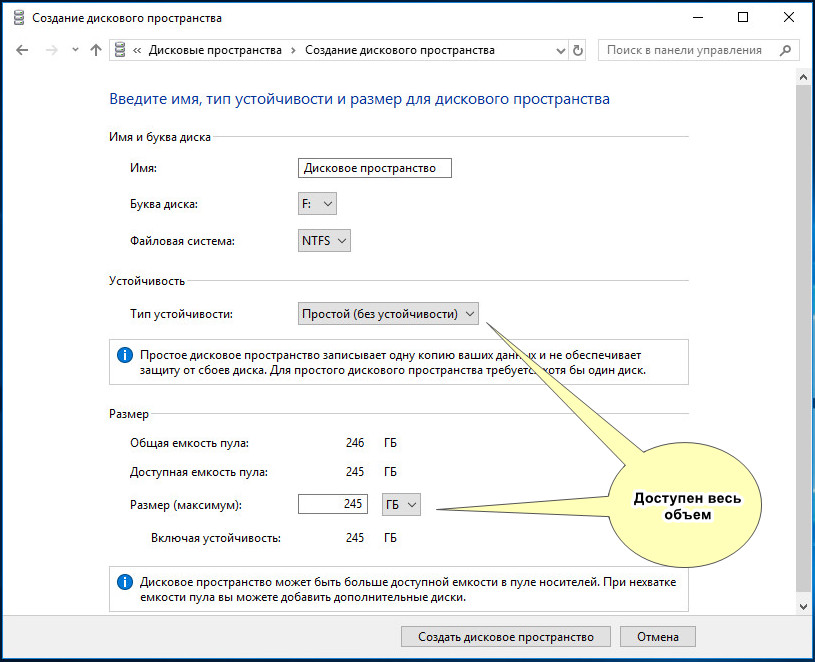
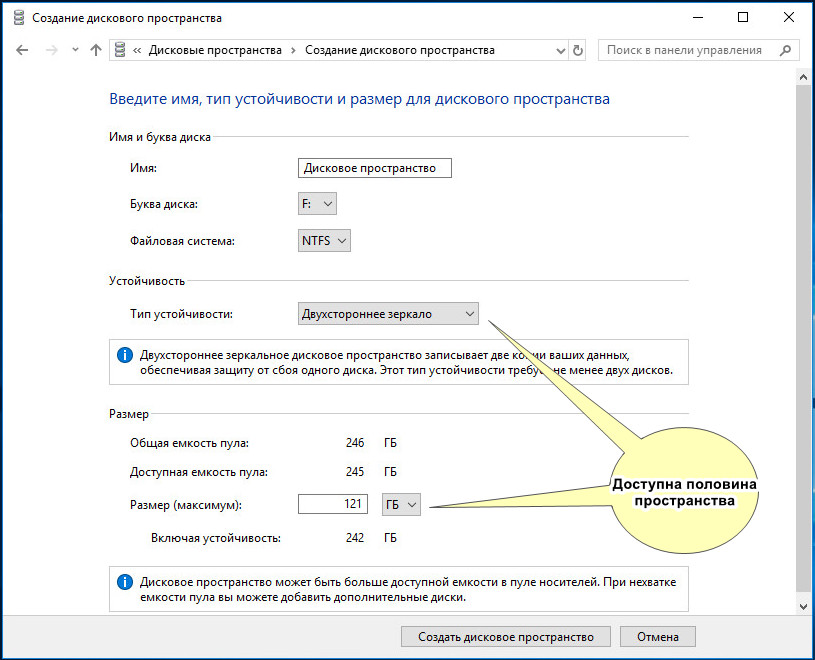
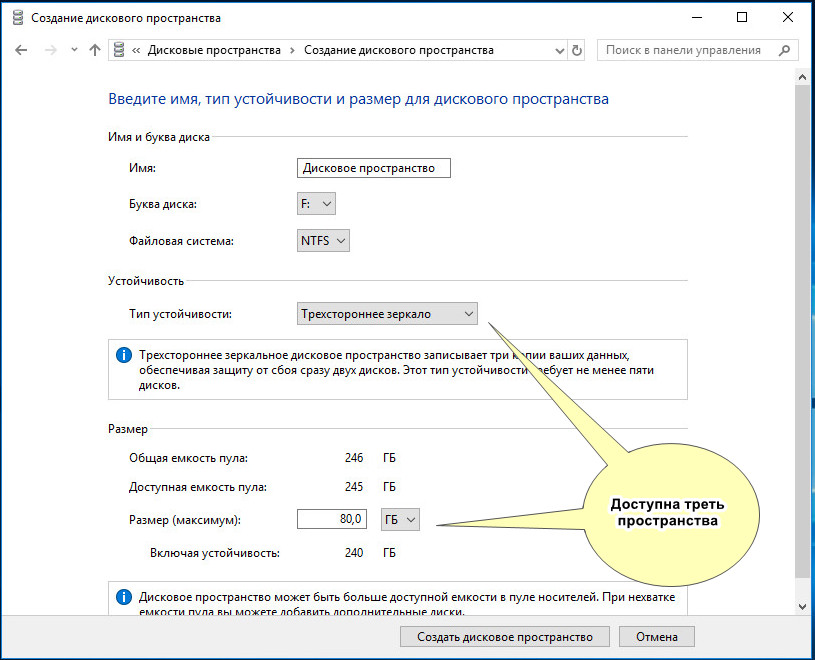
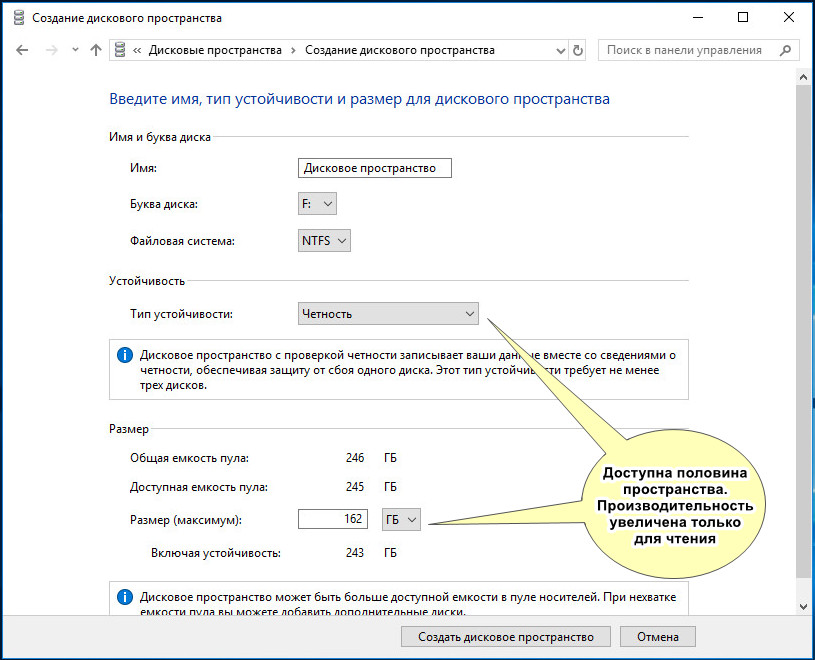
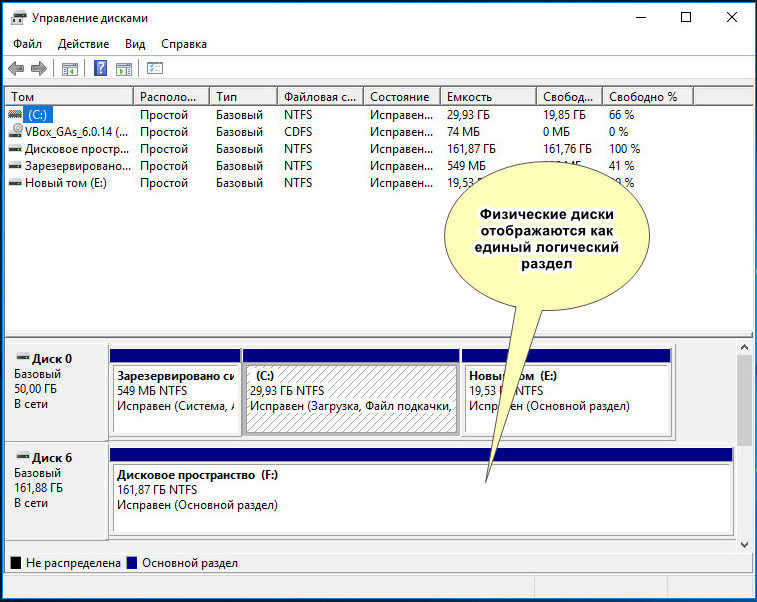
По умолчанию, в StorageSpaces зеркальо создается в RAID10, а не RAID1. Последний получается, если в пуле имеется только 2 свободных физических диска.